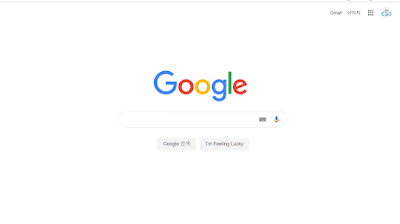▶ Google G Suite 관리자 매뉴얼 : https://goo.gl/zsNdTX
▶ Google G Suite 관리자 매뉴얼(CSC-M16) 업데이트
G Suite 관리자는 이제 백업 이메일 주소 및 연결된 전화 번호와 같은 사용자의 복구 정보를 보고 편집 할 수 있습니다. 또한 이 정보를 사용하여 로그인 요청을 확인하고 계정 보안을 강화합니다. 사용자에게 정확하고 최신 정보를 제공함으로써 계정 보안을 강화할 수 있습니다.
관리자에게 이 정보를 보고 편집 할 수있는 권한을 부여하면 더 많은 계정에 최신 복구 정보가 있는지 확인하고 G Suite 계정에 연결된 복구 정보의 정확성을 높일 수 있습니다.
- 잠긴 경우 사용자가 자신의 계정에 쉽게 액세스 할 수 있도록 합니다.
- 악의적 인 행위자를 차단하는 데 도움이되는 의심스러운 로그인 시도에 대한 도전과 식별을 증가시킵니다.
- 관리자는 자신의 계정이 잠겨있는 사용자에게 직접 지원을 제공 할 수 있습니다.
사용방법
- 개별 사용자 계정 : 관리 콘솔> 사용자> 개별 사용자> 보안> 복구 정보> 편집으로 이동. 개별 사용자 복구 정보를 직접 편집 할 수 있습니다.
- CSV (대량 사용자 업로드 도구) : 관리 콘솔> 사용자에서 대량 업로드 도구를 사용하여 일괄 업데이트
- API : Admin SDK Directory API를 사용